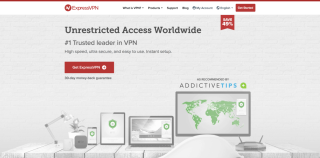Google Voice Desktop-Benachrichtigungs-Apps

Genau wie Google Wave hat Google Voice weltweit für Aufsehen gesorgt. Google will die Art und Weise, wie wir kommunizieren, verändern, und da es immer
Steam-Spiele werden in die Steam-Bibliothek heruntergeladen . Sie können die Steam-Bibliothek an eine beliebige Stelle verschieben, die Spiele werden jedoch immer darauf heruntergeladen. Dies ist ein Problem, wenn Sie wenig Speicherplatz haben und viele große Spiele spielen möchten, oder wenn Sie möchten, dass sie portabel und auf mehr als einem System spielbar sind. In diesem Fall können Sie Steam-Spiele auf einen USB-Stick herunterladen. So können Sie das unter Linux tun.
Steam-Spiele auf USB herunterladen
Um Steam-Spiele direkt auf USB herunterzuladen, müssen Sie eine neue „Steam-Bibliothek“ erstellen. Eine „Steam Library“ ist ein Ordner, den Steam erstellen kann und der während der Installationszeit festgelegt werden kann.
Steam-Bibliothek erstellen
Das Erstellen einer Steam-Bibliothek ist dank der unkomplizierten Benutzeroberfläche von Steam ganz einfach. Starten Sie zunächst Steam und befolgen Sie die nachstehenden Schritt-für-Schritt-Anweisungen.
Schritt 1: Suchen Sie die Schaltfläche „Steam“ im oberen linken Bereich der App und klicken Sie mit der Maus darauf, um die Optionen anzuzeigen.
Schritt 2: Suchen Sie im „Steam“-Menü der Steam-App die Option „Einstellungen“ und klicken Sie mit der Maus darauf, um den Einstellungsbereich der App zu öffnen.
Schritt 3: Im Einstellungsbereich von Steam sehen Sie in der linken Seitenleiste mehrere Optionen. Suchen Sie die Option „Downloads“ und klicken Sie mit der Maus darauf.
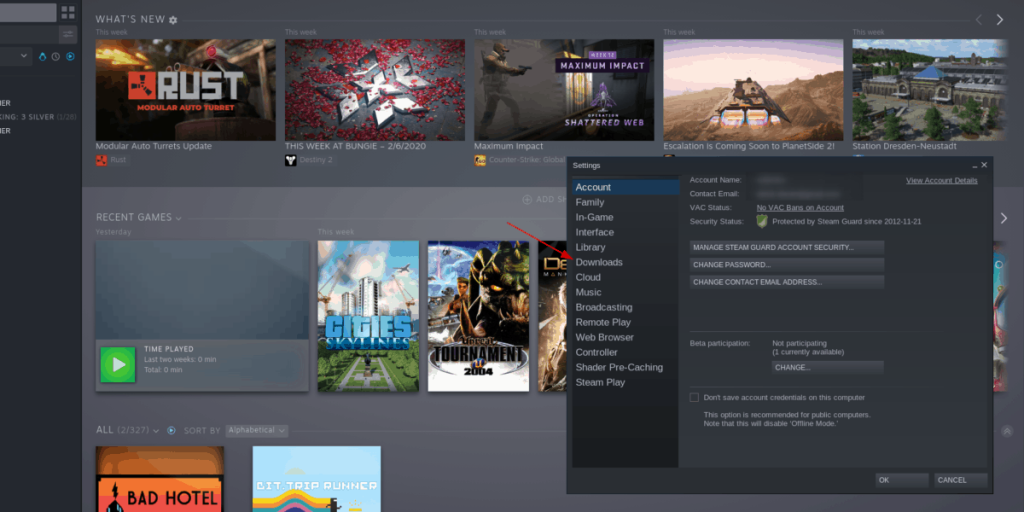
Schritt 4: Nachdem Sie auf die Option „Downloads“ geklickt haben, suchen Sie den Bereich „Inhaltsbibliotheken“. Wenn Sie „Inhaltsbibliotheken“ gefunden haben, klicken Sie auf die Schaltfläche „STEAM-BIBLIOTHEK-ORDNER“.
Schritt 5: Schließen Sie Ihre USB-Festplatte oder Ihr USB-Flash-Laufwerk an den Linux-Computer an und lassen Sie es automatisch mounten. Wenn das Gerät nicht automatisch gemountet wird, öffnen Sie den Linux-Dateimanager, suchen Sie den Bereich „Gerät“ und doppelklicken Sie auf das USB-Gerät, um es an das System anzuschließen.
Schritt 6: Greifen Sie mit dem Linux-Dateimanager auf das USB-Gerät zu. Notieren Sie sich die Position im Dateisystem. Bei vielen Linux-Distributionen mounten Desktop-Umgebungen USB-Flash-Laufwerke automatisch in den Verzeichnissen „media“ oder „run“.
Wenn Sie Hilfe bei der Suche nach dem genauen Standort Ihres USB-Geräts benötigen, öffnen Sie ein Terminalfenster und führen Sie sudo fdisk -l aus . Dieser Befehl druckt alle angeschlossenen Speichergeräte aus.
Sehen Sie sich die Liste an und suchen Sie Ihr Flash-Laufwerk. Sie finden es im Abschnitt „Festplattenmodell“, da hier Markeninformationen zu Ihrem USB-Gerät ausgedruckt werden.
Suchen Sie in der Fdisk-Ausgabe nach /dev/dem USB-Gerät. Ihr USB-Flash-Laufwerk könnte beispielsweise /dev/sdd. Beachten Sie es. Führen Sie dann den Befehl lsblk aus .
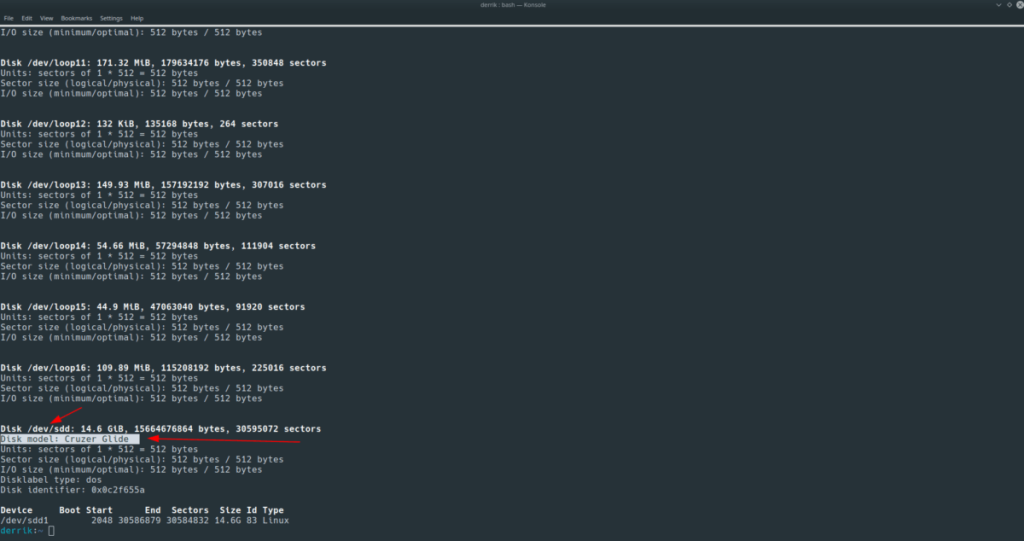
Wenn Sie den Befehl lsblk ausführen , suchen Sie in der Ausgabe nach der Block-ID Ihres USB-Geräts ( /dev/gefolgt von deinem weiteren Buchstaben). In der Spalte „MOUNTPOINT“ wird der genaue Ort angezeigt, an dem das USB-Gerät gemountet ist.
Schritt 7: Wenn Sie genau herausgefunden haben, wo Ihr USB-Gerät auf dem Linux-Computer gemountet ist, gehen Sie zurück zum Linux-Dateimanager und erstellen Sie einen neuen Ordner namens „SteamLibrary“.
Schritt 8: Gehen Sie zurück zum Steam-Bibliotheksordnerfenster und klicken Sie auf die Schaltfläche „BIBLIOTHEK ORDNER HINZUFÜGEN“.
Verwenden Sie den Steam-Dateibrowser, um den genauen Ordner auszuwählen, in dem Ihr USB-Gerät gemountet ist, und klicken Sie auf die Schaltfläche „Auswählen“, um eine neue Steam-Bibliothek zu erstellen.
Schritt 9: Schließen Sie alle geöffneten Steam-Einstellungsfenster und kehren Sie zum Abschnitt „Bibliothek“ zurück. Suchen Sie dann ein Spiel, das Sie herunterladen möchten, und klicken Sie auf die Schaltfläche „Herunterladen“.
Schritt 10: Wenn Sie auf die Schaltfläche „Download“ klicken, wird ein Fenster „Installieren“ auf dem Bildschirm angezeigt. Suchen Sie im Fenster nach „Installationsort auswählen“ und verwenden Sie das Dropdown-Menü, um die neue Steam-Bibliothek einzustellen, die auf Ihrem USB-Gerät erstellt wurde.
Schritt 11: Klicken Sie auf „Weiter“, um den Download zu starten. Wenn alles fertig ist, wird Ihr spielbares Steam-Spiel auf USB gespeichert.
Wählen Sie die Schaltfläche „Spielen“ des auf USB gespeicherten Spiels aus, um das Spiel zu starten.
Verschieben bereits heruntergeladener Steam-Spiele auf USB
Haben Sie bereits einige Steam-Spiele auf Ihrem Linux-PC installiert? Möchten Sie sie von der internen Festplatte auf ein USB-Gerät verschieben? Hier ist, was zu tun ist.
Schritt 1: Befolgen Sie die Schritte 1 – 8 im vorherigen Abschnitt dieses Artikels, um eine neue „Steam Library“ auf Ihrer USB-Festplatte oder Ihrem USB-Flash-Laufwerk einzurichten.
Schritt 2: Klicken Sie in der Steam-App auf „Bibliothek“, um zu Ihrer Steam-Spielesammlung zu gelangen.
Schritt 3: Durchsuchen Sie die installierten Spiele im Abschnitt „Bibliothek“ und suchen Sie das Videospiel, das Sie auf das USB-Gerät verschieben möchten. Klicken Sie dann mit der rechten Maustaste darauf, um das Kontextmenü aufzurufen.
Schritt 4: Suchen Sie im Kontextmenü die Option „Eigenschaften“ und klicken Sie mit der Maus darauf.
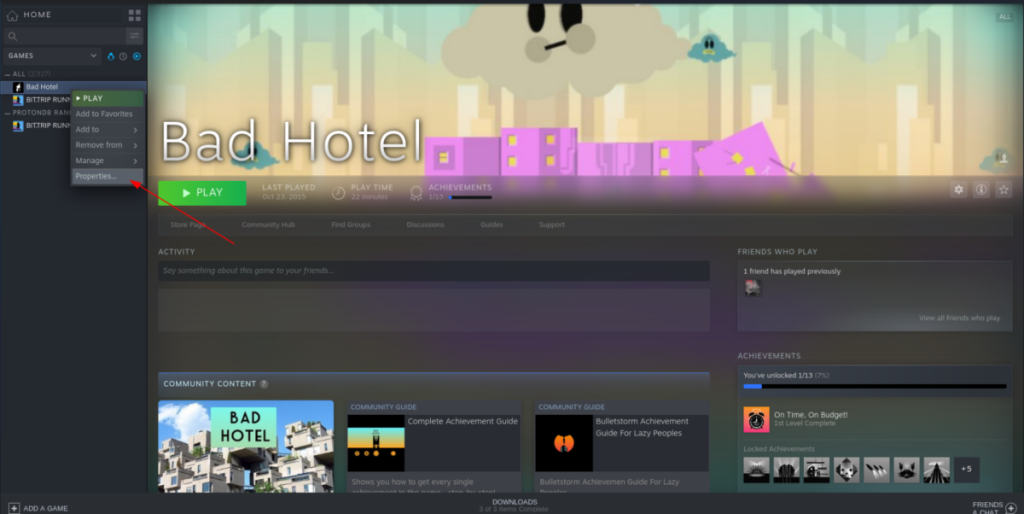
Wenn Sie im Rechtsklick-Menü „Eigenschaften“ auswählen, erhalten Sie Zugriff auf die Spieleinstellungen in Steam.
Schritt 5: Gehen Sie in „Eigenschaften“ zur Registerkarte „Lokale Dateien“. Suchen Sie dann die Schaltfläche "Installationsordner verschieben" und klicken Sie mit der Maus darauf.
Schritt 6: Nach Auswahl der Schaltfläche "Installationsordner verschieben" wird ein Feld auf dem Bildschirm angezeigt. In diesem Feld sehen Sie eine Meldung mit der Aufschrift „Wählen Sie den Steam-Bibliotheksordner aus, in den die Dateien verschoben werden sollen“.
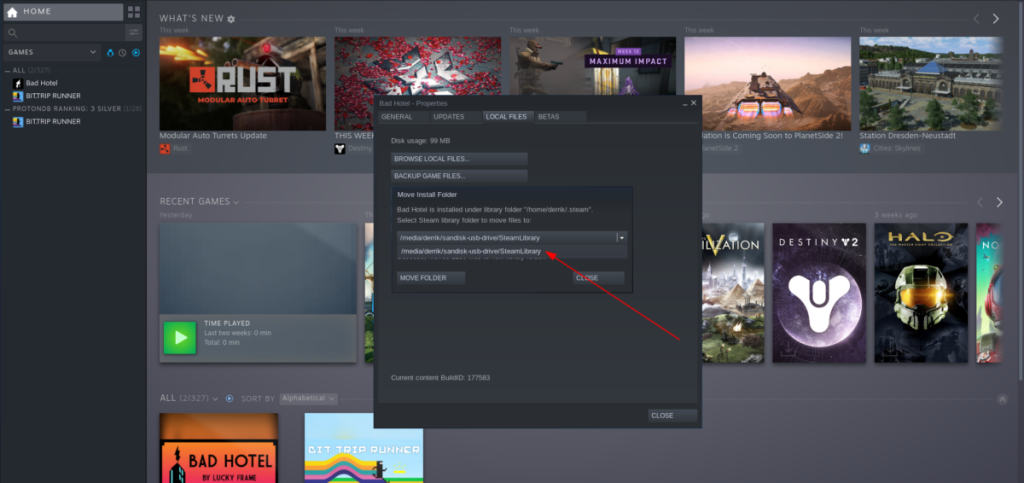
Verwenden Sie das Dropdown-Menü, um die neue Steam-Bibliothek auszuwählen, die Sie auf Ihrem USB-Gerät erstellt haben. Klicken Sie dann auf die Schaltfläche „Ordner verschieben“, um Ihr Videospiel in die neue Bibliothek zu verschieben.
Wenn der Installationsordner in die neue Steam-Bibliothek auf dem USB-Gerät verschoben wird, kann Ihr Spiel über USB gespielt werden.
Genau wie Google Wave hat Google Voice weltweit für Aufsehen gesorgt. Google will die Art und Weise, wie wir kommunizieren, verändern, und da es immer
Es gibt viele Tools, mit denen Flickr-Benutzer ihre Fotos in hoher Qualität herunterladen können. Gibt es jedoch eine Möglichkeit, Flickr-Favoriten herunterzuladen? Kürzlich sind wir auf
Was ist Sampling? Laut Wikipedia ist es der Vorgang, einen Teil oder ein Sample einer Tonaufnahme zu nehmen und ihn als Instrument oder
Google Sites ist ein Dienst von Google, mit dem Benutzer eine Website auf dem Google-Server hosten können. Es gibt jedoch ein Problem: Es gibt keine integrierte Option zum Sichern
Google Tasks ist nicht so beliebt wie andere Google-Dienste wie Kalender, Wave, Voice usw., wird aber dennoch häufig verwendet und ist ein fester Bestandteil der Benutzer
In unserem vorherigen Leitfaden zum sicheren Löschen der Festplatte und Wechselmedien über Ubuntu Live und DBAN-Boot-CD haben wir besprochen, dass Windows-basierte Festplatten
So klonen Sie eine Linux-Festplatte mit Gparted
STALKER: Shadow of Chernobyl ist ein Survival-Horror-FPS-Spiel, das von GSC Game World entwickelt und von THQ veröffentlicht wurde. In dieser Anleitung zeigen wir Ihnen, wie Sie es unter Linux zum Laufen bringen.
Unter Linux gibt es viele Tools, um Benutzer aufzulisten. Diese Anleitung zeigt Ihnen verschiedene Methoden, wie Sie alle Benutzer anzeigen können, inklusive versteckter Systembenutzer.
So integrieren Sie Thunderbird mit Tor unter Linux




![So stellen Sie verlorene Partitionen und Festplattendaten wieder her [Anleitung] So stellen Sie verlorene Partitionen und Festplattendaten wieder her [Anleitung]](https://tips.webtech360.com/resources8/r252/image-1895-0829094700141.jpg)


![Linux: alle Benutzer auflisten [Guide] Linux: alle Benutzer auflisten [Guide]](https://tips.webtech360.com/resources8/images2m/image-184-1221164913673.png)